IF với Hàm OR trong Excel
Một người bán trái cây đang bán táo. Bạn chỉ mua táo nếu chúng có màu đỏ hoặc mọng. Nếu một quả táo không đỏ hoặc không mọng nước, bạn sẽ không mua nó.
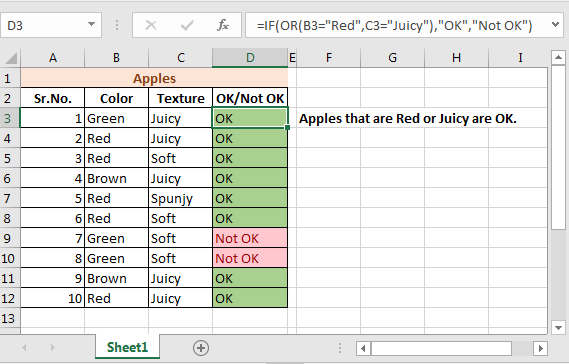
Ở đây chúng tôi có hai điều kiện và ít nhất một trong số chúng cần phải đúng để làm cho bạn hạnh phúc. Hãy viết công thức IF OR cho điều này trong Excel 2016.
Thực hiện IF bằng OR
Công thức chung
=IF(OR(condition1, condition2,...),value if true, value if false)
Ví dụ
Hãy xem xét ví dụ mà chúng ta đã thảo luận ở phần đầu.
Chúng tôi có bảng màu và loại táo này.
Nếu màu là “Red” hoặc loại là “Juicy” thì viết OK vào cột D. Nếu màu không phải là “Red” hoặc loại không phải là “Juicy” thì nhập Not OK.
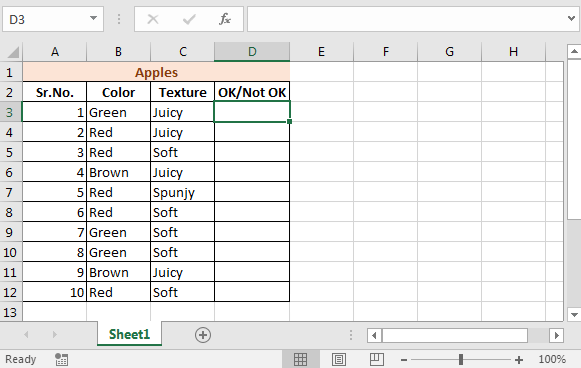
Viết công thức IF OR này trong cột D2 và kéo nó xuống.
=IF(OR(B3="Red",C3="Juicy"),"OK","Not OK")
Và bạn có thể thấy bây giờ chỉ những quả táo có màu Đỏ hoặc mọng nước mới được đánh dấu là OK.
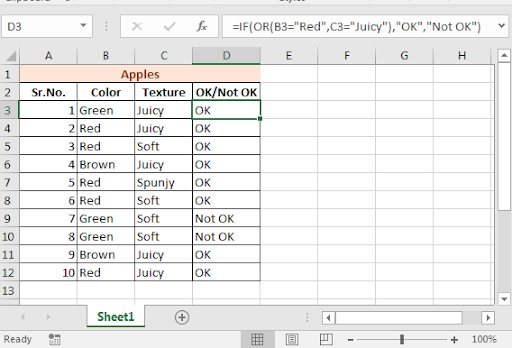
Cách thức hoạt động
=IF(TRUE or FALSE, statement if True, statement if false)
Kiểm tra nhiều điều kiện. Chỉ trả về TRUE nếu ít nhất một trong các điều kiện là TRUE, còn lại trả về FALSE.
=OR(condition1, condition2,....) ==> TRUE/FALSE
Cuối cùng, hàm OR cung cấp đối số TRUE hoặc FALSE của hàm IF và dựa trên IF đó in ra kết quả.
Giải pháp thay thế:
=IF(B3="Red", “OK”, IF(C3="Juicy",”OK”,”Not OK”),”Not OK”)
IF lồng nhau là tốt khi chúng ta muốn các kết quả khác nhau nhưng không phải khi chỉ có một kết quả. Nó sẽ hoạt động nhưng đối với nhiều điều kiện, nó sẽ làm cho công thức excel của bạn quá dài.
Vì vậy, ở đây chúng ta đã học về cách sử dụng IF với OR để kiểm tra nhiều điều kiện và hiển thị kết quả nếu ít nhất một trong tất cả các điều kiện là TRUE.
Nhưng nếu bạn muốn hiển thị kết quả chỉ khi tất cả các điều kiện đều đúng. Chúng tôi sẽ sử dụng liên kết: / logic-công thức-microsoft-excel-and-function [hàm AND với IF] trong excel để làm như vậy.